Ang mga may-ari ng mga Apple device ay hindi nangangailangan ng mahabang pagpapakilala sa Messages application, ngunit mayroon pa ring ilang mga nakatagong function. Sa aming magazine, mayroon na kaming mga tip at trick sa katutubong News application hinarap, gayunpaman, ang ilang mga bagong function ay naidagdag sa iOS 14 at (hindi lamang) mababasa mo ang tungkol sa mga ito sa susunod na mga talata. Kaya dumiretso tayo sa punto.
Maaaring ito ay interesado ka

Pin-pin ang isang pag-uusap
Kung gagamitin mo ang native Messages bilang iyong pangunahing channel ng komunikasyon at may hindi mabilang na mga pag-uusap doon, malinaw na ang ilan sa mahahalagang pag-uusap ay maaaring mahirap hanapin sa listahan. Maaari mong gamitin ang paghahanap upang mabilis na lumipat dito, ngunit sa ilang mga kaso kahit na ang pagkilos na ito ay nakakapagod. Sa kabutihang palad, dahil ang iOS 14, i.e. iPadOS 14, mayroong isang function na lumulutas sa problemang ito - maaari mong i-pin ang mga pag-uusap. Ang kailangan mo lang gawin ay mag-swipe sa pag-uusap mag-swipe mula kanan pakaliwa, at pagkatapos ay nag-tap sa icon ng pin. Awtomatiko nitong ipi-pin ang pag-uusap nang higit sa lahat. Kung ayaw mo nang ma-pin, po hawakan ng daliri mag-click sa I-unpin.
Mga pagbanggit ng mga indibidwal na gumagamit
Sa karamihan ng mga application ng chat, maaari mong banggitin ang isang partikular na tao nang medyo madali, na kung saan ay kapaki-pakinabang lalo na kung ikaw ay nasa isang grupo at kailangang tugunan ang isang partikular na mensahe sa taong iyon. Available na rin ang opsyong ito sa native Messages app mula sa Apple. Kapag nagta-type sa isang text box, i-type muna sa-sign, at pagkatapos simulang i-type ang pangalan ng taong gusto mong banggitin. Sa itaas ng keyboard, lalabas ang mga mungkahi, ikaw sa kanan i-click.

Mga notification tungkol sa mga user na nagbanggit sa iyo
Sa Messages, nakatakda bilang default na makakatanggap ka ng mga notification kahit na may nagbanggit sa iyo sa isang pag-uusap na kasalukuyan mong naka-mute. Gayunpaman, kung gusto mong ang mga notification na ito ay hindi magmula sa isang naka-mute na pag-uusap, siyempre magagawa mo - ang setting ay tiyak na hindi kumplikado. Ang kailangan mo lang gawin ay buksan ang native app Mga setting, kung saan mag-scroll pababa sa seksyon sa ibaba Balita. Dito pagkatapos ng isang bagay sa wakas sa ibaba sa seksyon Mga pagbanggit i-deactivate lumipat Abisuhan ako. Mula ngayon, hindi ka na makakatanggap ng mga pagbanggit mula sa mga naka-mute na pag-uusap.
Tumugon sa isang partikular na mensahe
Sa isang mas malawak na pag-uusap, madalas na nangyayari na nag-uusap kayo ng sunod-sunod na paksa at mahirap tukuyin kung aling mensahe ang iyong tinutugunan. Sa pagdating ng mga bagong operating system ng Apple, sa wakas ay nagdagdag ang Apple ng feature na nagbibigay-daan sa iyong tumugon sa mga indibidwal na mensahe nang hiwalay. Ang kailangan mo lang gawin para dito ay nasa ibinigay na mensahe hawakan mo ang iyong daliri at i-tap ang icon Sagot. Pagkatapos ipadala, magiging malinaw kung ano ang iyong tinutugunan sa pag-uusap.
Pag-filter ng mga hindi kilalang nagpadala
Ganap na nauunawaan na ang ilang mga gumagamit ay hindi iginagalang ng mga tawag o mensahe mula sa mga taong hindi nila kilala. Gayunpaman, salamat sa isang medyo madaling gamiting function, maaari mong i-filter ang mga pag-uusap mula sa hindi kilalang mga contact at mas mahusay na tumuon sa kanila. Upang i-on ang pag-filter ng hindi kilalang nagpadala, pumunta sa Mga setting, i-unclick Balita a buksan lumipat I-filter ang hindi alam na pagpapadalasiya. Gagawa ang iPhone ng isang listahan para sa mga taong wala sa iyong mga contact, at ang mga mensahe mula sa kanila ay kokolektahin dito.




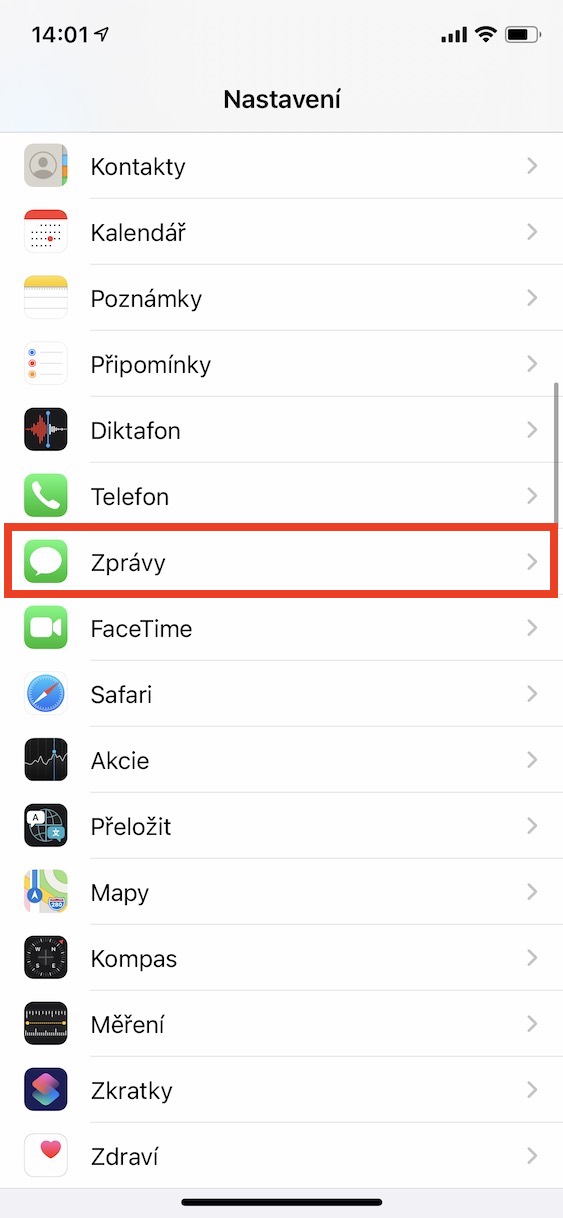
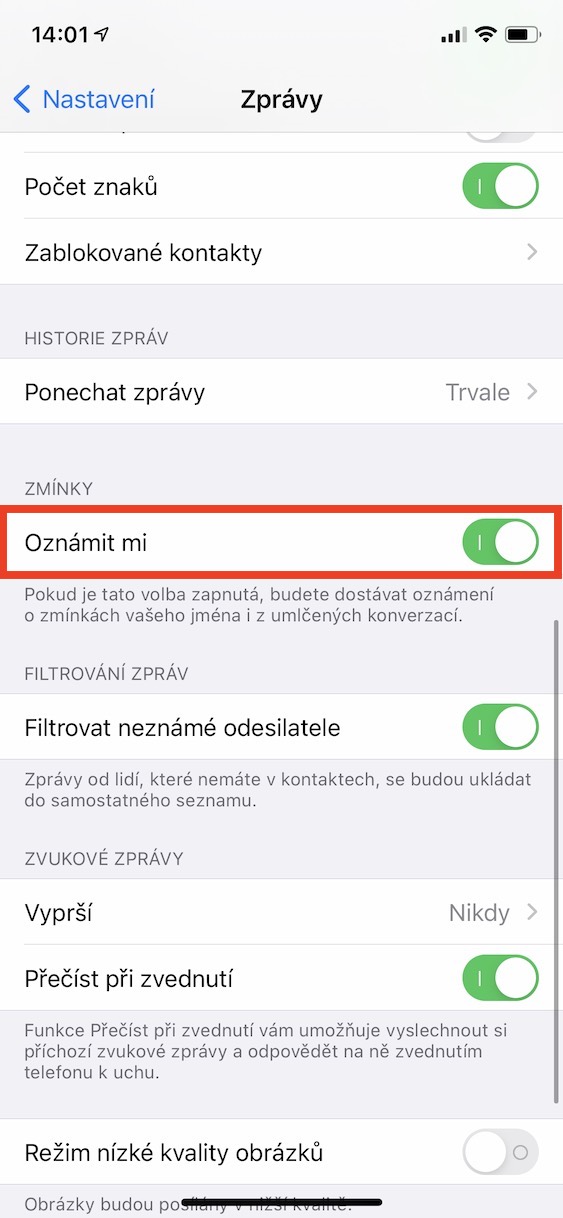
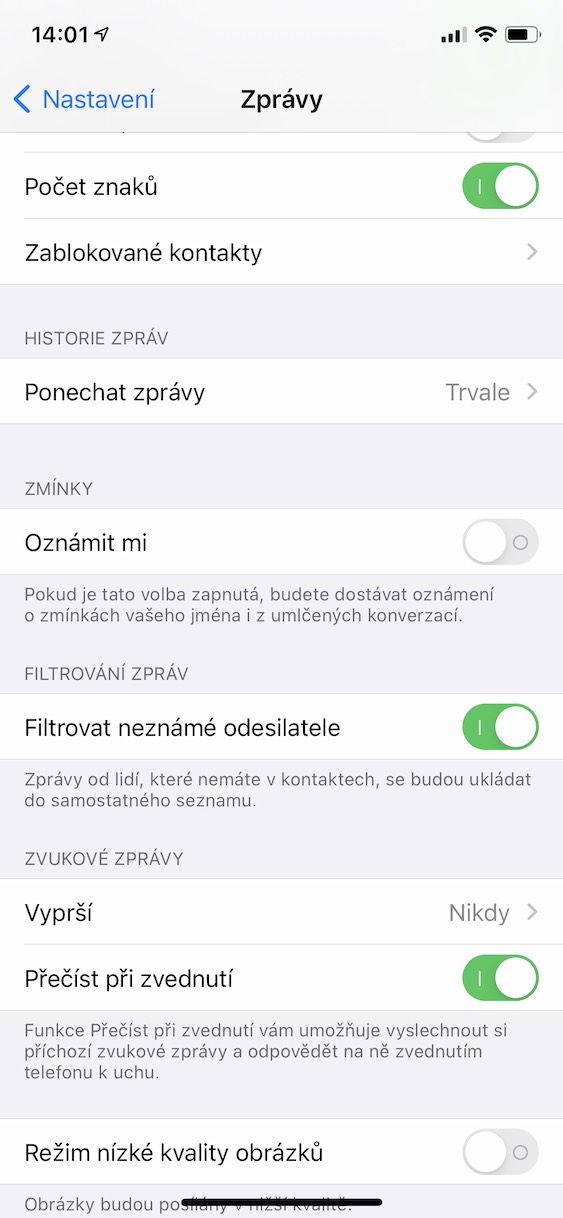




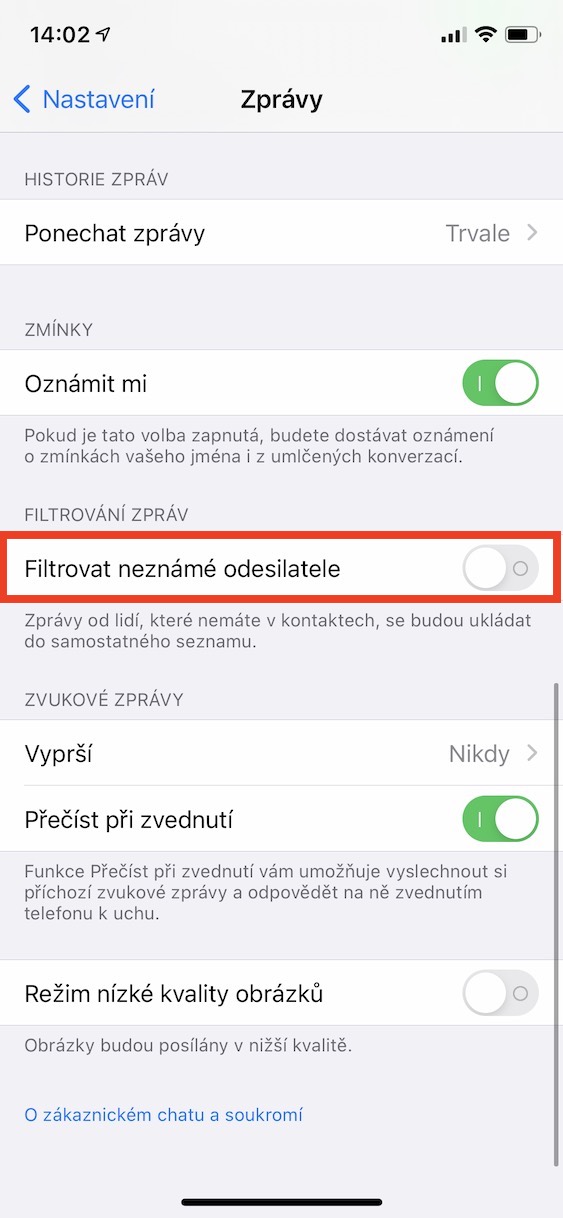

Mayroon bang may karanasan sa apple pay na hindi gumagana pagkatapos ng pag-update?